Windows 10 Build 16237 е пусната за Windows Insiders
Днес Microsoft пусна още една версия на Windows 10 Insider Preview. Windows 10 build 16237, която представлява предстоящата актуализация на Windows 10 Fall Creators, с кодово име „Redstone 3“, вече е достъпна за Fast Ring Insiders. Тази конструкция идва с много промени. Да видим какво е новото.
Регистърът на промените включва следните подобрения и актуализации.
Подобрения на Microsoft Edge:
Прочетете на глас с подчертаване на думи и ред за всички уебсайтове: С функцията за четене на глас за уеб потребителите ще могат да четат на глас всяка уеб страница с подчертаване на думи и ред.
PDF прочетете на глас: С функцията за четене на глас за PDF, потребителите ще могат да четат на глас всеки PDF документ с подчертаване на думи и ред.
Други подобрения за справяне с вашата обратна връзка, включително:
- Ако щракнете върху Споделяне в Microsoft Edge, потребителският интерфейс за споделяне вече ще съответства на темата на Microsoft Edge, ако е различен от останалата част от системата. Потребителският интерфейс за споделяне също ще стартира под бутона Споделяне, а не в центъра на Microsoft Edge.
- Когато добавите любим, сега ще получите възхитителна анимация, която показва къде потребителите могат да намерят най-важните си уебсайтове в бъдеще.
- Поправихме проблем, при който копирането на двойни байтови знаци (например японски или китайски) от Microsoft Edge и поставянето в друго приложение няма да показва правилно знаците във второто приложение.
- Поправихме проблем с Microsoft Edge от предишния полет, при който отварянето на връзки в нов раздел може да доведе до отваряне на нов прозорец с връзката.
- Поправихме проблем от скорошни полети, при които диалоговият прозорец Печат в Microsoft Edge показваше празна страница за предварителен преглед и води до отпечатване на празна страница.
- Поправихме проблем, в резултат на което контекстното меню на Microsoft Edge не се показва при докосване на бутона на цевта.
- Поправихме проблем при връщане към Edge след срив. Вашите раздели ще бъдат автоматично възстановени вместо вас.
Подобрения на обвивката на Windows:
Няма повече излизане, за да коригирате замъглени настолни приложения: Хей, мразите ли да се налага да излизате и да влизате отново в Windows, за да коригирате замъглени настолни приложения след докинг, откачване или отдалечено? И ние го правим! В този полет трябва само да рестартирате тези приложения, за да ги изобразите отчетливо. Ако имате дисплей с висок DPI (4K дисплей или друг дисплей с високи точки на инч (DPI), като повърхностни дисплеи) и променете стойността за мащабиране на дисплея по какъвто и да е начин (това може да се случи, когато свързвате/откачвате, отдалечавате от устройство с дисплей с висок DPI или по друг начин променяте настройката за мащабиране на дисплея) повечето настолни приложения стават размазано. Това се дължи на 1) приложенията не отговарят на известие за промяна на DPI, защото не са актуализирани и 2) Windows запазва данните за мащабиране/DPI на дисплея, които отчита на приложенията, постоянни, докато не излезете и не влезете отново.
В този полет променихме начина, по който Windows предоставя информация, свързана с DPI на тези приложения, така че всеки път, когато едно от тези приложения стартира, те ще получават актуализирани данни от Windows. Това означава, че за тези приложения просто ги стартирате отново, за да се изобразят правилно, ако са замъглени. Макар че това не е това, което всички искаме: тези приложения се изобразяват отчетливо през цялото време, ние смятаме, че това е много по-малко болезнено да рестартирате приложения, вместо да трябва да затваряте всички приложения и да преминавате през излизане/влизане цикли.
Някои неща, които трябва да отбележите: това няма да работи за всички настолни приложения (и не се отнася за UWP приложения). Също така, това помага само на приложения, които стават замъглени след промяна на коефициента на мащаба на дисплея на основния/основния дисплей. Тази промяна, за съжаление, не подобрява приложенията, които са замъглени на вторични дисплеи, когато са в режим на „разширен“ дисплей. Моля, опитайте тази промяна и ни уведомете, ако откриете грешки.
Подобрения в Центъра за уведомяване и действие:
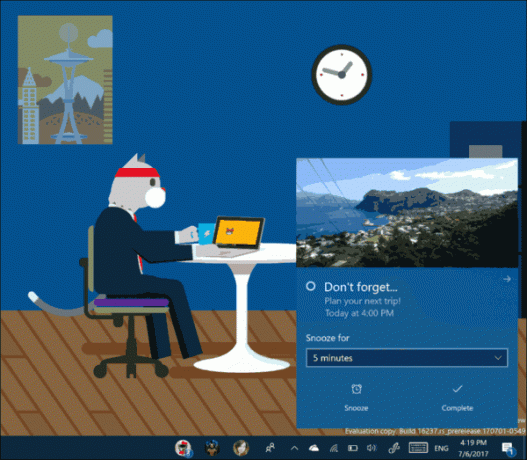
- Коригирахме нашите бутони за уведомяване, така че вече да се простират в долната част на известието, вместо да бъдат подравнени вдясно.
- Току-що ви улеснихме да предприемете действия по отношение на вашите известия, като автоматично разширихме първото известие във всяка група известия в Центъра за действие. Сега можете бързо да сортирате имейлите си, да отлагате напомнянията си, да отговаряте на вашите текстове и т.н. без да е необходимо да разширявате всеки един от тях.
- В отговор на обратна връзка относно объркването на известията X за „отхвърляне“, ние го коригирахме, за да бъде вече стрелка, за да стане по-ясно, че известието всъщност се изпраща до Центъра за действие, за да бъде прегледано по късно.
- Коригирахме проблем от скорошни полети, при който ако сте получили 20 известия от конкретно приложение, след това сте получили повече (без изобщо да ги изчисти от Центъра за действие), ShellExperienceHost ще започне да се срива многократно в заден план.
- Коригирахме скорошен проблем, при който докосването на шеврона на разширено известие в Центъра за действие нямаше да свие известието.
- Поправихме проблем от скорошни полети, при който отварянето на Центъра за действие може да не изчисти значката иконата на Центъра за действие, което кара човек по-късно да вярва, че има нови известия, когато не е имало всякакви.
- Поправихме проблем, при който настройките за известия и действия може неочаквано да са имали редица неназовани приложения, изброени в горната част на последните полети.
- Поправихме проблем, при който известията на Windows Defender може да включват неанализирани параметри (показващи знак %).
Моите хора подобрения:
- Значките за известия за хора, закрепени към лентата на задачите, вече ще съответстват на цвета на вашата тема, ако сте избрали да показвате цвят в Старт, Център за действие и други места в системата.
- Когато получавате емоджи от хора, закрепени към лентата на задачите, сега наричаме това „изскачане“. Ще видите тази терминология, отразена в Настройки > Персонализиране > Лента на задачите.
Подобрения на входа:
Панелът за емоджи го повишава значително:
- Въведете за търсене с новия панел за емоджи, който вече поддържа емоджи 5.0! Освен това добавихме още куп ключови думи по пътя.

- Чудили ли сте се някога „Какво, по дяволите, трябва да бъде това емоджи“? Не се чуди повече! Ако задържите курсора на мишката върху някое от емоджи в панела за емоджи, сега ще видите удобен елемент, който ви показва точното име на символа в Unicode. Бонус: добавихме подсказки към категориите, така че те вече не са мистерия.
- Поправихме проблем за нашите любители на тъмната тема, при който X за затваряне на панела за емоджи беше черно на черно.
Подобрено изживяване на сензорната клавиатура:
- Поправихме проблем, при който сензорната клавиатура предаваше грешна информация за размера на прозореца при писане на формата с клавиатурата с една ръка, което води до проблеми с точността. Моля, опитайте го отново в днешната версия и ни уведомете, ако изглежда подобрено.
- Докато пишете със сензорната клавиатура, сега ще чувате звук при всяко натискане на клавиш – точно както правехте с предишната версия на клавиатурата, преди да представим новата ни.
- Поправихме някои проблеми при изучаването на вашия стил на писане, така че трябва да откриете, че текстовите прогнози се подобряват сега, колкото повече пишете и коригирате с помощта на сензорната клавиатура.
- Тъй като сега ще стартираме отново клавиатурата, където сте я оставили, решихме да премахнем левия и десния докинг режим от клавиатурата с една ръка. Като освежаване, ако искате да преместите клавиатурата, просто плъзнете лентата на кандидатите.
- Подобрихме надеждността на японската 10-клавишна сензорна клавиатура Kana с една ръка.
- Поправихме проблем от скорошни полети, при които сензорната клавиатура и панелът за ръкописен текст понякога се появяваха неочаквано.
- Поправихме проблем, при който текстовите кандидати се появяват с неочаквано малък шрифт.
- Поправихме проблем, при който само клавиатурата с една ръка беше налична на компютри с малки екрани.
Подобрения в панела за почерк:
- Поправихме проблем, при който, ако текстът в панела за ръкописно писане се измести, докато рисувате, това може да доведе до неволно щрих с мастило през панела.
- Поправихме проблем, при който дума може да бъде вмъкната два пъти, ако сте отхвърлили панела, като промените фокуса някъде другаде на екрана.
Подобрения в компютърните игри:
- Актуализирахме иконата на режим на игра в лентата за игри.

Подобрения в диспечера на задачите:
С Build 16226 добавихме поддръжка на GPU към диспечера на задачите. Направихме някои подобрения в раздела за производителност и в днешната версия ще откриете:
-
Актуализации на производителността на графичния процесор: Направихме няколко малки промени в тази версия на проследяването на производителността на GPU в Task Manager. Актуализирахме оформлението на потребителския интерфейс и добавихме повече подробности като версия на DirectX и физическото местоположение на вашия графичен процесор. В списъка се показват само хардуерни графични процесори, а основният дисплейен адаптер само за софтуер е скрит. Очаквайте още подобрения скоро!

Подобрения в Hyper-V
Ще видите нова „галерия на виртуални машини“ под бързо създаване. Все още няма нищо в галерията и ще имаме повече подробности за това в бъдеще. Междувременно, изборът на „Източник на локална инсталация“ ще ви позволи да изберете изображение от вашия компютър.
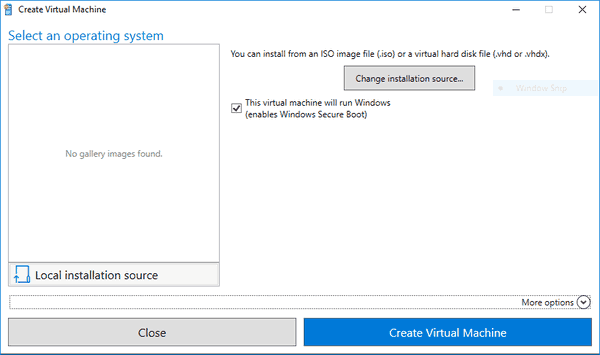
Ако се чудите къде са отишли опциите за име на VM и работа в мрежа, те са в секцията „Още опции“, която въвежда друга нова функция в Hyper-V. Hyper-V в Windows 10 предоставя мрежа по подразбиране, така че вашите виртуални машини да споделят мрежа с вашия компютър, използвайки NAT.
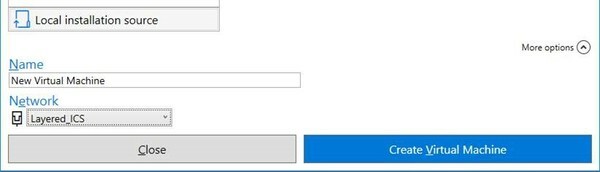
Ако сте на Fast ring на програмата Windows Insiders, отидете на Настройки -> Актуализация и сигурност -> Windows Update -> Провери за обновления.
Общ преглед на поверителността
Този уебсайт използва бисквитки, за да подобри вашето изживяване, докато навигирате през уебсайта. От тези бисквитки бисквитките, които са категоризирани според необходимостта, се съхраняват във вашия браузър, тъй като са от съществено значение за работата на основните функционалности на уебсайта. Ние също така използваме бисквитки на трети страни, които ни помагат да анализираме и разберем как използвате този уебсайт. Тези бисквитки ще се съхраняват във вашия браузър само с вашето съгласие. Освен това имате възможност да се откажете от тези бисквитки. Но отказването от някои от тези бисквитки може да има ефект върху вашето сърфиране.

